
editor php Xiaoxin akan menunjukkan kepada anda cara memformat dan mengosongkan komputer anda dengan cepat dalam win7. Apabila menggunakan sistem win7, kadangkala kita perlu mengosongkan komputer untuk menyelesaikan masalah atau meningkatkan prestasi komputer. Pemformatan adalah kaedah yang berkesan, tetapi anda perlu memberi perhatian kepada sandaran data, jika tidak, ia akan menyebabkan kehilangan data. Di bawah ini kami akan memperkenalkan langkah terperinci untuk memformat dan mengosongkan komputer dalam win7 supaya anda boleh menguasainya dengan mudah.
Cara memformat dan mengosongkan komputer anda dalam win7
Kaedah 1
1 Mula-mula buka komputer dalam komputer.
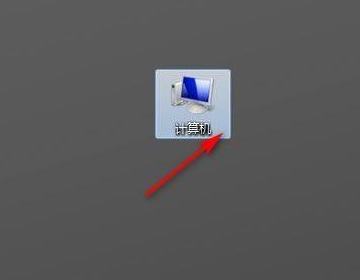
2 Kemudian dalam komputer yang terbuka, klik untuk membuka Panel Kawalan.
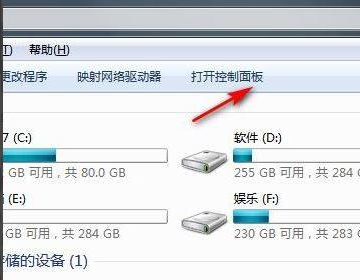
3 Kemudian dalam panel kawalan yang terbuka, klik Sistem dan Keselamatan.
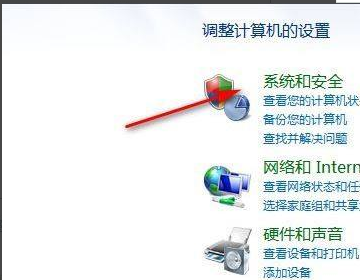
4 Kemudian klik Sandarkan komputer anda.
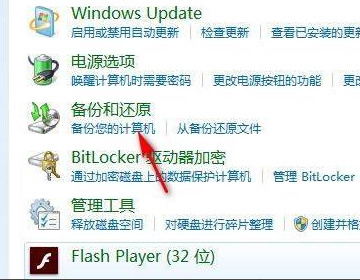
5. Kemudian klik Pulihkan tetapan sistem atau komputer.
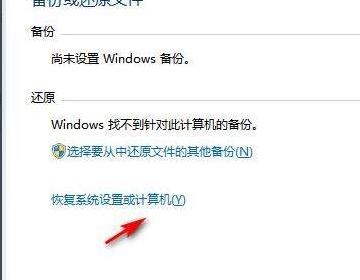
6 Akhirnya, buka pemulihan sistem, seperti yang ditunjukkan dalam gambar di bawah, ia selesai.
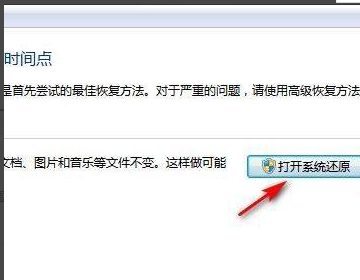
Kaedah 2
1 Mula-mula, kita buka komputer, cari "Komputer" dan klik untuk membukanya.
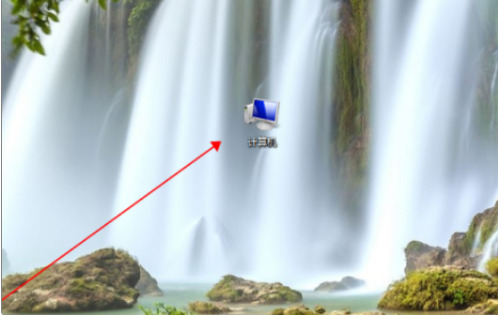
2. Masukkan halaman dan klik "Windows7 (C:)" untuk membuka pemacu C.
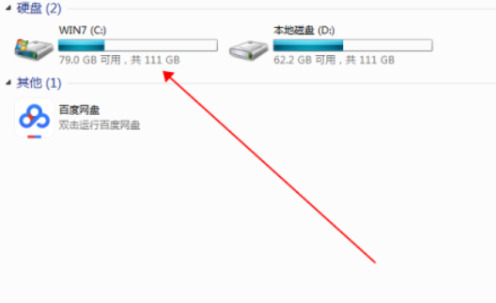
3 Kami menemui Windows 7 pada antara muka pemacu C dan klik untuk membukanya.
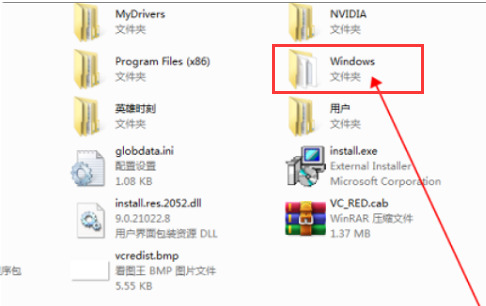
4 Pergi ke folder Win7, cari dan klik dua kali "System32" untuk membuka folder.
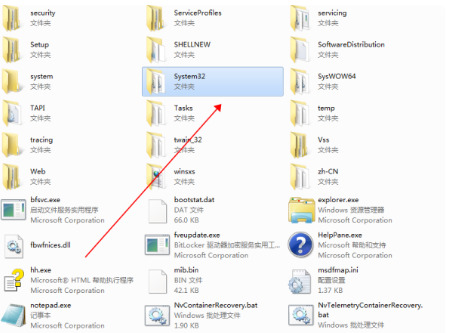
5 Kemudian buka dan cari "sysprep" dalam folder "System32".
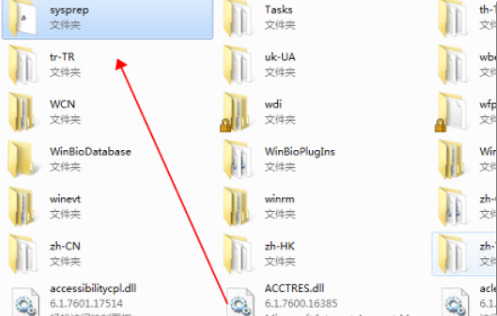
6 Akhirnya, kami mencari dan klik dua kali "sysprep.exe" dalam folder "Sysprep".
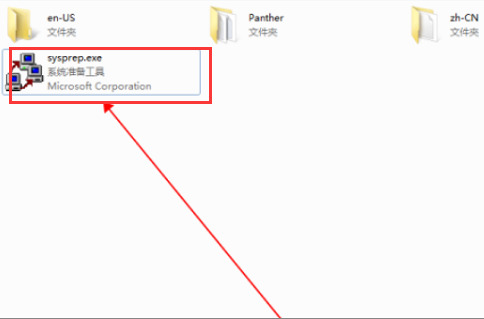
7 Kami klik dua kali untuk membukanya dan klik "OK" dalam tetingkap pop timbul Ini menyelesaikan masalah memulihkan Windows 7 kepada tetapan kilang.
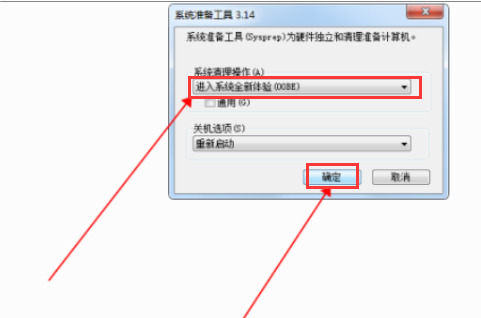
Kaedah 3
1 Mula-mula hidupkan komputer, klik kanan pada komputer dan pilih "Urus".
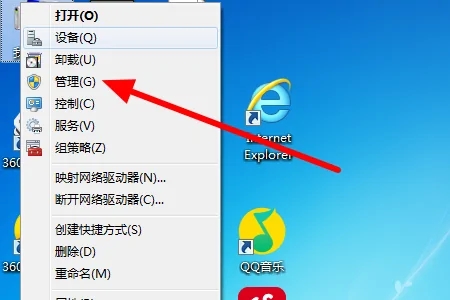
2 Kemudian klik untuk membuka "Pengurusan Cakera" dalam tetingkap timbul.
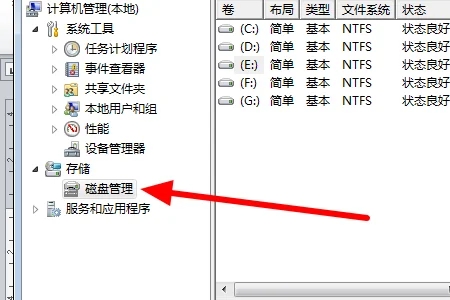
3 Kemudian klik kanan pada cakera dalam tetingkap timbul dan pilih "Format".
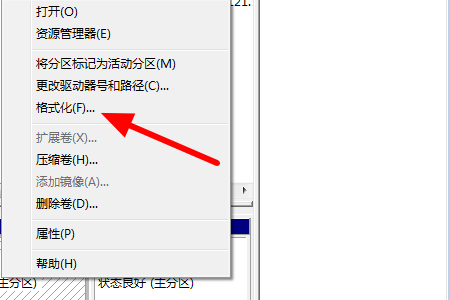
4 Kemudian klik "OK" dalam tetingkap pop timbul dan ulangi langkah 3 dan 4 untuk cakera lain.
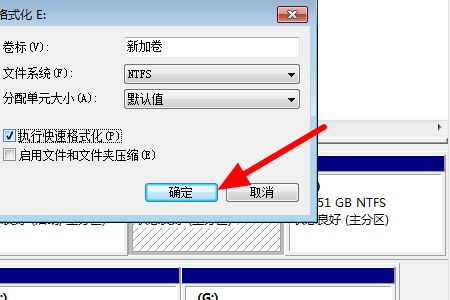
Atas ialah kandungan terperinci Bagaimana dengan cepat memformat dan mengosongkan komputer dalam Windows 7? Bagaimana untuk memformat dan mengosongkan komputer anda dalam Windows 7. Untuk maklumat lanjut, sila ikut artikel berkaitan lain di laman web China PHP!
 Bagaimana untuk membuat wifi maya dalam win7
Bagaimana untuk membuat wifi maya dalam win7
 Bagaimana untuk menukar jenis fail dalam win7
Bagaimana untuk menukar jenis fail dalam win7
 Bagaimana untuk menyediakan hibernasi dalam sistem Win7
Bagaimana untuk menyediakan hibernasi dalam sistem Win7
 Bagaimana untuk membuka Windows 7 Explorer
Bagaimana untuk membuka Windows 7 Explorer
 Bagaimana untuk menyelesaikan masalah tidak dapat membuat folder baru dalam Win7
Bagaimana untuk menyelesaikan masalah tidak dapat membuat folder baru dalam Win7
 Penyelesaian kepada sifat folder Win7 tidak berkongsi halaman tab
Penyelesaian kepada sifat folder Win7 tidak berkongsi halaman tab
 Win7 menggesa bahawa data aplikasi tidak boleh diakses
Win7 menggesa bahawa data aplikasi tidak boleh diakses
 Pengenalan kepada kekunci pintasan tangkapan skrin dalam sistem Windows 7
Pengenalan kepada kekunci pintasan tangkapan skrin dalam sistem Windows 7




